详解如何重装电脑系统win7
- 分类:Win7 教程 回答于: 2022年12月20日 10:48:05
现在很多用户对于重装电脑系统其实很是痛苦,因为现在因为大家电脑系统坏的原因有很多,但是却没有很多种方法来修复解决重装电脑系统的问题,那么下面小编具体来说下面小编将会 为大家展现如何重装电脑系统win7。
工具/原料:
系统版本:Windows7系统
品牌型号:华硕灵耀14
软件版本:小鱼一键重装系统v2290+装机吧一键重装系统v2290
方法/步骤:
方法一:借助小鱼一键重装系统软件一键重装win7系统
1、打开小鱼一键重装系统软件,选择需要安装的windows7系统,点击安装此系统,点击下一步。
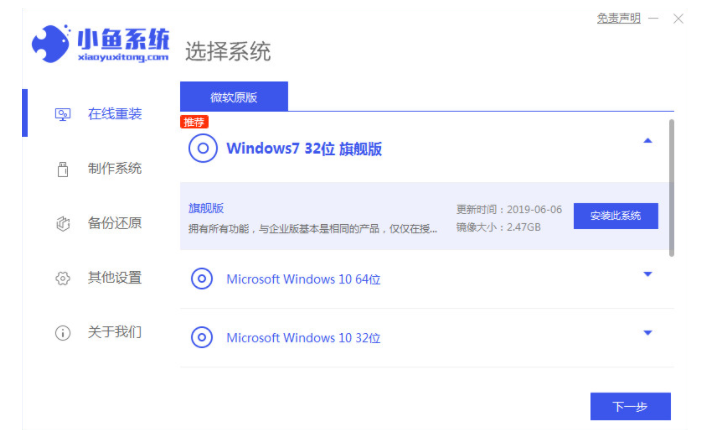
2、耐心等待装机软件安装系统,安装之前需要我们提前备份文件,避免重要文件导致丢失。
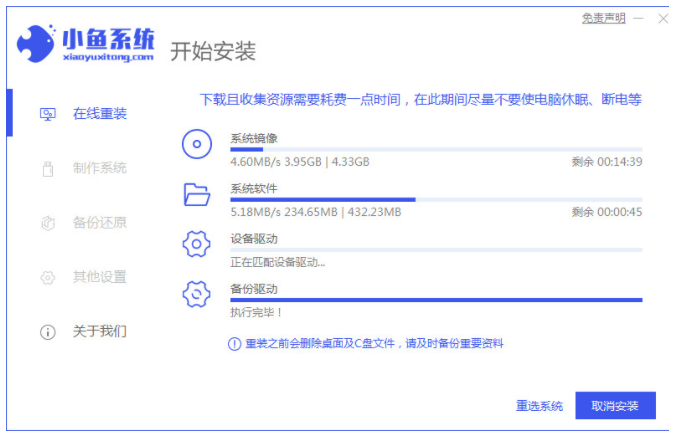
3、环境部署完毕之后,点击立即重启电脑即可。
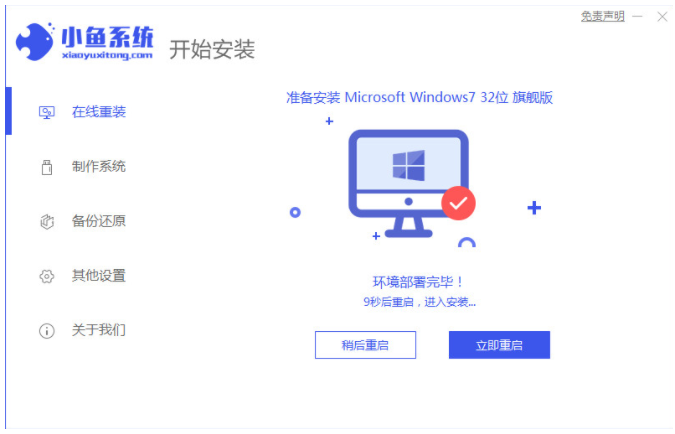
5、重启电脑以后,选择“XiaoYu PE-MSDN Online Install Mode”pe系统按回车键进入pe系统界面。
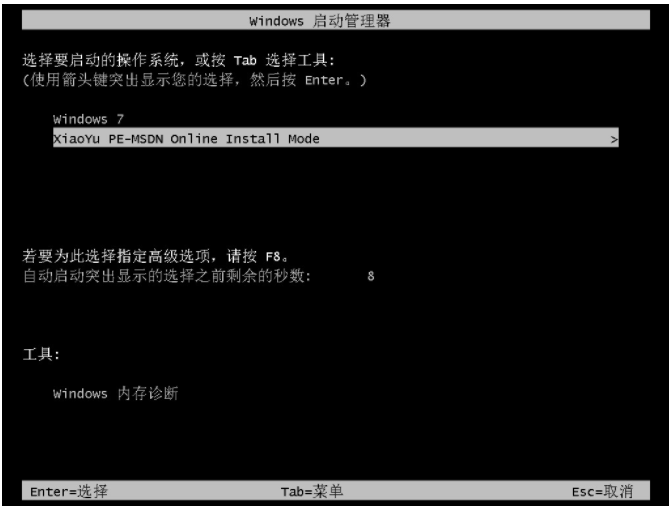
6、系统安装完成之后,再次点击立即重启即可。
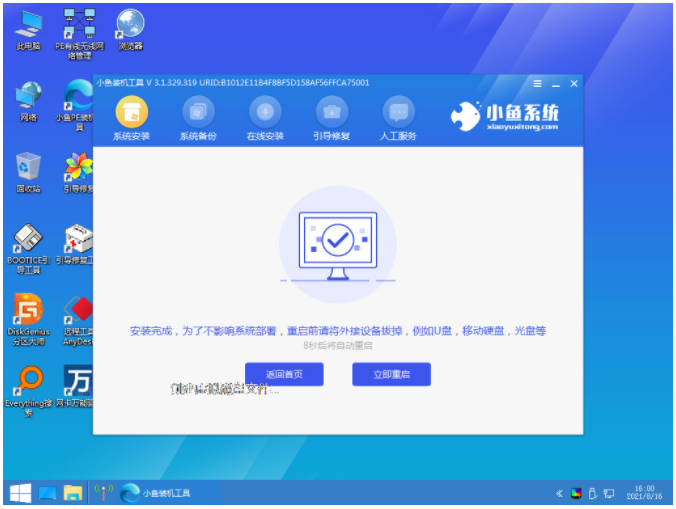
7、重启电脑的时候,选择win7系统按回车键进入。
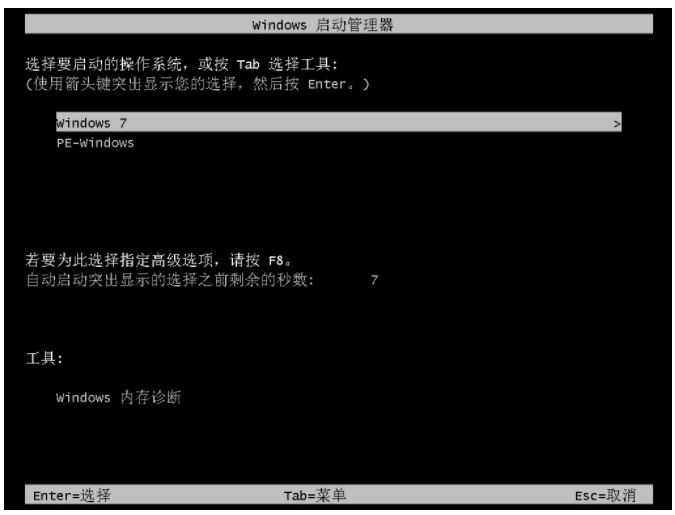
8、耐心等待,直至进入系统桌面即说明重装电脑系统win7完成。

方法二:使用装机吧一键重装系统工具在线重装win7系统
1.打开装机吧一键重装系统工具,选择需要安装的win7系统,点击“安装此系统”,点击下一步。
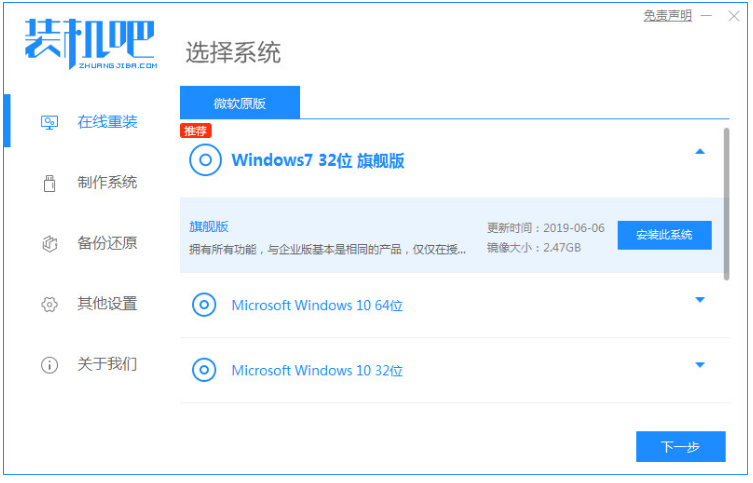
2.装机工具此时将会开始下载镜像文件资料和系统驱动,请大家耐心等待下载完成。
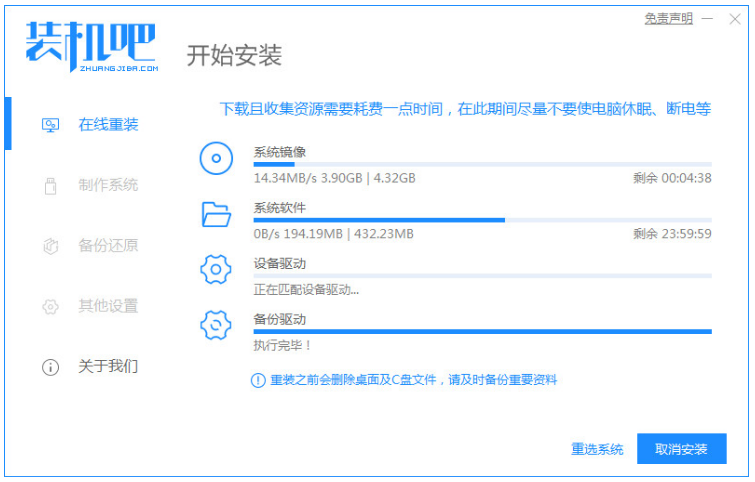
3.系统下载完之成后,点击立即重启电脑。
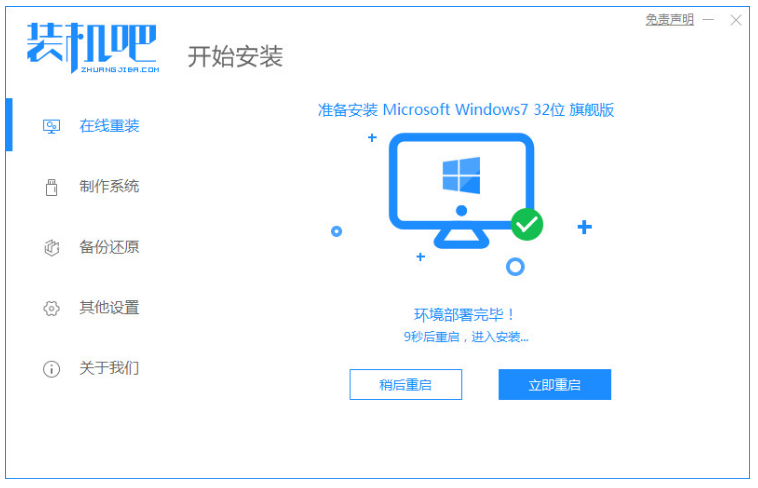
4.重启电脑进入到这个界面时,找到带有pe的选项按回车键进入pe系统。
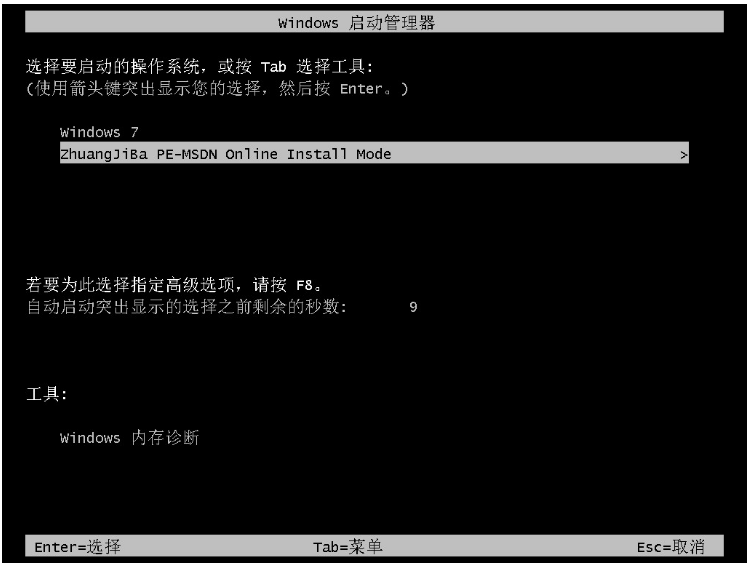
5.此时装机工具将会自动进行系统的安装,无需其余操作。
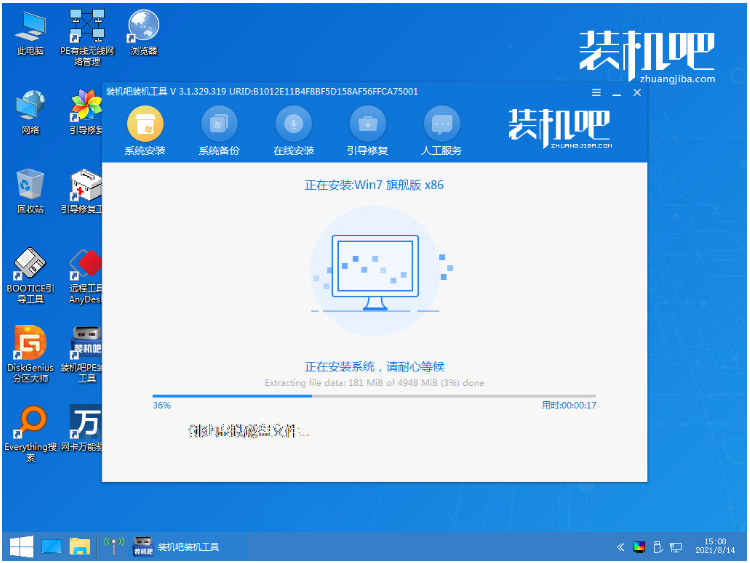
6.系统安装完成之后,再次点击立即重启电脑即可。
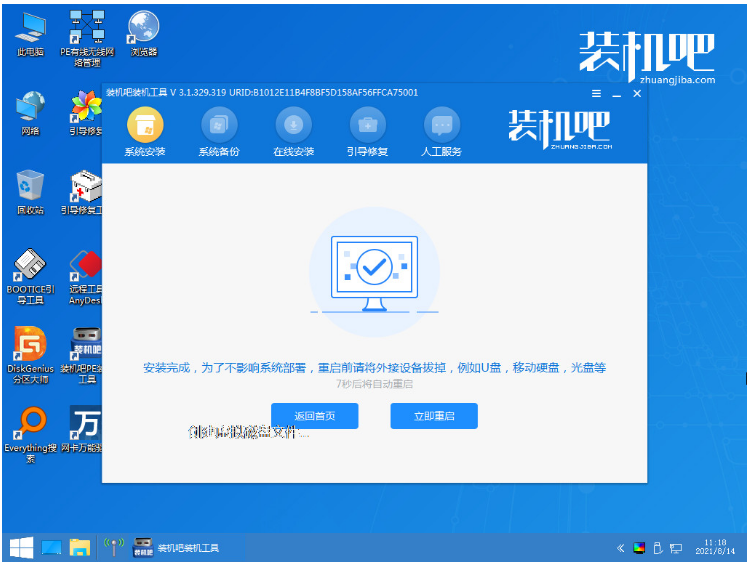
7.直至重启电脑进入新的界面时,就说明重装系统完成。
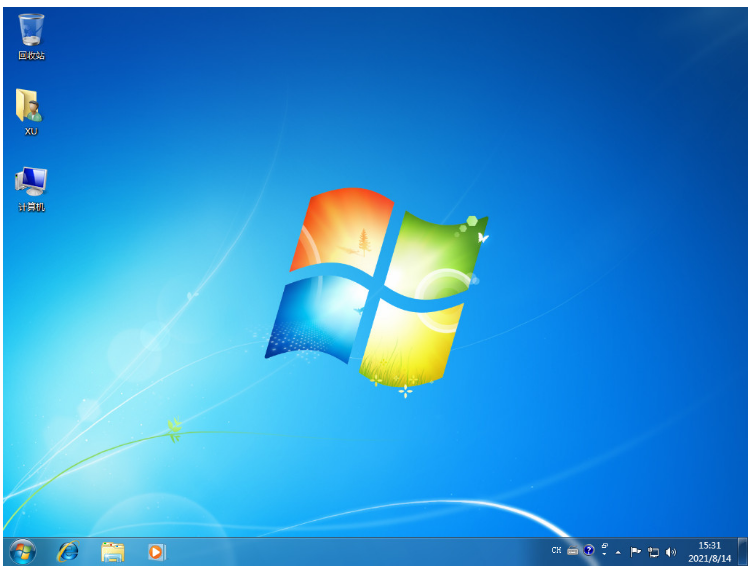
总结:
方法一:借助小鱼一键重装系统软件一键重装win7系统
1、打开小鱼一键重装软件,选择系统安装;
2、安装系统的过程中,耐心等待即可;
3、重启电脑之后直至进入新系统桌面即可。
方法二:使用装机吧一键重装系统工具在线重装win7系统
1、打开装机吧在线系统重装工具,选择win7系统安装;
2、根据以上教程依次操作,直至进入新系统桌面即可。
 有用
26
有用
26


 小白系统
小白系统


 1000
1000 1000
1000 1000
1000 1000
1000 1000
1000 1000
1000 1000
1000 1000
1000 1000
1000 1000
1000猜您喜欢
- win7开机重装系统的方法介绍..2021/12/16
- win7电脑反复重启开不了机怎么解决..2023/01/02
- 深度windows7系统重装的方法2022/12/19
- 新手重装系统win7教程是什么..2022/11/29
- 小白系统重装win7的图解2022/07/09
- win7旗舰版启动盘制作教程2022/12/31
相关推荐
- 剪贴板在哪里,小编教你如何打开电脑剪..2018/06/21
- 主编教您笔记本怎么更新无线网卡驱动..2019/01/29
- 为你解答如何深度清理C盘垃圾..2018/12/06
- 小编教你最简单让win10变回win7的方法..2017/08/25
- 此windows副本不是正版7601,小编教你..2018/04/21
- win7关闭系统还原方法2022/12/25

















